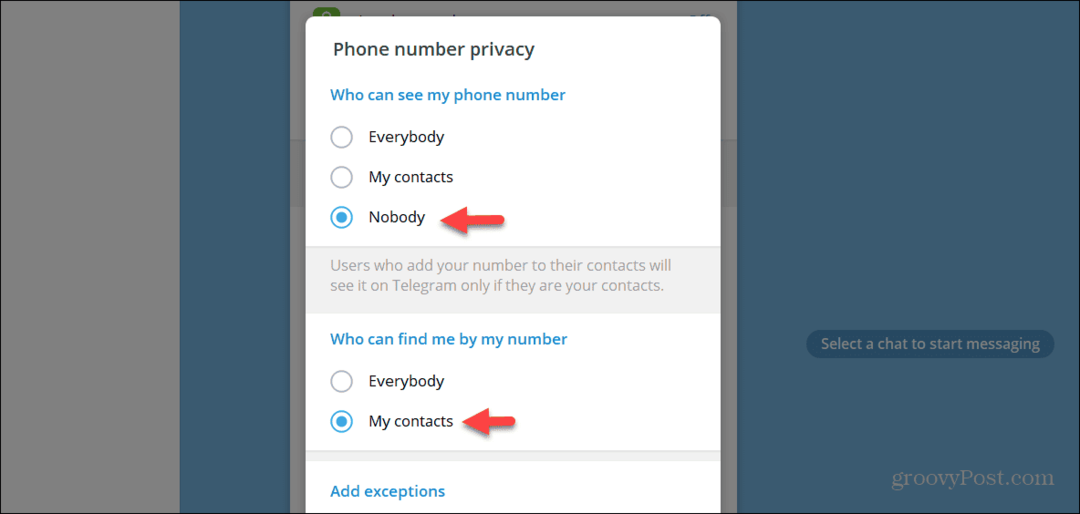Kaip greičiau susirašyti el. Laiškus su teksto prognozėmis
„Microsoft“ Biuras „Microsoft“ „Microsoft“ Perspektyva Herojus / / May 19, 2021

Paskutinį kartą atnaujinta

Jei pastebėsite, kad el. Laiškuose vis kartojate tas pačias frazes ar sakinius, „Outlook“ gali padėti greičiau rašyti pranešimą. Teksto nuspėjimai programoje „Outlook“ teikia jums pasiūlymus vedant tekstą.
Galite priimti pasiūlymą paprasčiausiu paspaudimu arba jo nepaisyti ir toliau įvesti norimus žodžius. Šiuo metu teksto numatymai yra „Microsoft Outlook“ sistemoje „Windows“ ir žiniatinklyje.
Įgalinti teksto numatymą programoje „Outlook“
Šią funkciją galite lengvai įgalinti darbalaukio programoje, taip pat „Outlook“ žiniatinklyje.
„Outlook Windows“ darbalaukis
Atnaujinus „Office“ kompiuteryje, pagal numatytuosius nustatymus teksto numatymo funkcija gali būti įjungta. Bet štai kaip patikrinti.
- Spustelėkite Failas > Galimybės.
- Kairėje pasirinkite Paštas.
- Dešinėje šalia viršuje esančio kūrimo pranešimų pažymėkite laukelį Rodyti teksto prognozes rašant.
- Spustelėkite Gerai tada patikrinkite šią funkciją sukurdami el. laišką!
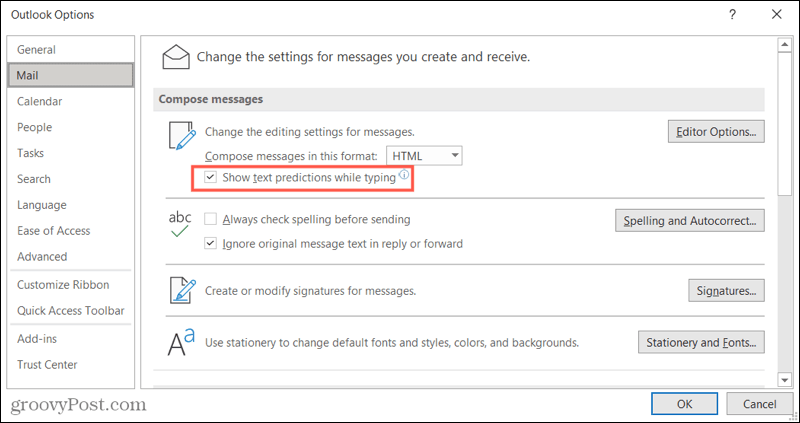
„Outlook“ žiniatinklyje
Teksto nuspėjimą galite įjungti arba išjungti naudodami perjungiklį „Outlook“ internete. Taigi prisijunkite prie savo paskyros ir atlikite šiuos veiksmus.
- Spustelėkite Nustatymai (krumpliaračio piktograma) viršuje dešinėje.
- Pasirodžiusios šoninės juostos apačioje spustelėkite Peržiūrėkite visus „Outlook“ nustatymus.
- Kairėje kairėje pasirinkite Paštas ir į teisingą pasirinkimą Kurkite ir atsakykite.
- Slinkite žemyn komponavimo ir atsakymo nustatymai į Teksto prognozės. Norėdami naudoti šią funkciją, pažymėkite laukelį Siūlykite žodžius ar frazes, kai įvesiu tekstą.
- Paspauskite X viršuje dešinėje uždarykite nustatymus ir pabandykite išbandyti teksto numatymus!
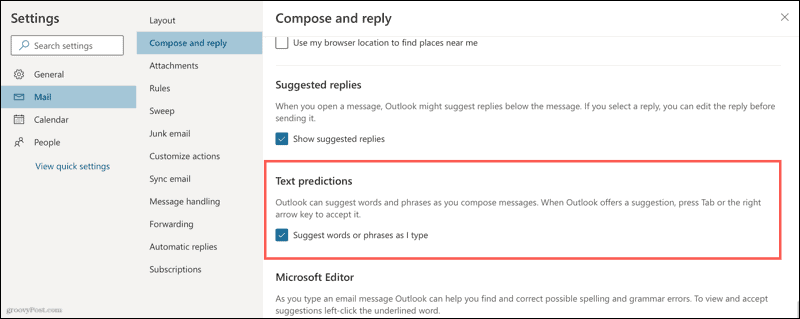
Teksto numatymų naudojimas programoje „Outlook“
Funkcija „Teksto nuspėjimai“ veikia vienodai darbalaukio programoje ir žiniatinklyje. Jei pasiūlymas atpažįstamas rašant, pamatysite jį dešinėje. Spėjimas yra pritemdytas ir turi klavišą Tab.

- Norėdami priimti teksto numatymą, paspauskite Tab arba rodyklė dešinėn Raktas.
- Jei norite ignoruoti teksto numatymą, tiesiog įveskite norimus žodžius.
Greičiau įveskite savo el. Laiškus su teksto spėjimais
Teksto numatymai yra vienas iš tų patogių „Microsoft“ „Outlook“ funkcijos, kurios gali padaryti jus produktyvesnius. Kadangi taip lengva priimti ir ignoruoti pasiūlymą, jį tikrai verta naudoti.
Norėdami sužinoti daugiau, pažvelkite į šiuos kitus laiko taupymo „Outlook“ patarimai.
Kaip išvalyti „Google Chrome“ talpyklą, slapukus ir naršymo istoriją
„Chrome“ puikiai saugo jūsų naršymo istoriją, talpyklą ir slapukus, kad optimizuotų jūsų naršyklės našumą internete. Jos kaip ...
Kainų suderinimas parduotuvėje: kaip gauti internetines kainas perkant parduotuvėje
Pirkimas parduotuvėje nereiškia, kad turite mokėti didesnes kainas. Dėl kainų atitikimo garantijų galite gauti nuolaidas internetu apsipirkdami ...
Kaip padovanoti „Disney Plus“ prenumeratą su skaitmenine dovanų kortele
Jei jums patiko „Disney Plus“ ir norite juo pasidalinti su kitais, štai kaip nusipirkti „Disney +“ dovanų prenumeratą ...
„Dokumentų„ Google “dokumentuose, skaičiuoklėse ir skaidrėse bendrinimo vadovas
Galite lengvai bendradarbiauti su „Google“ internetinėmis programomis. Čia yra jūsų bendrinimo „Google“ dokumentuose, Skaičiuoklėse ir Skaidrėse vadovas su leidimais ...